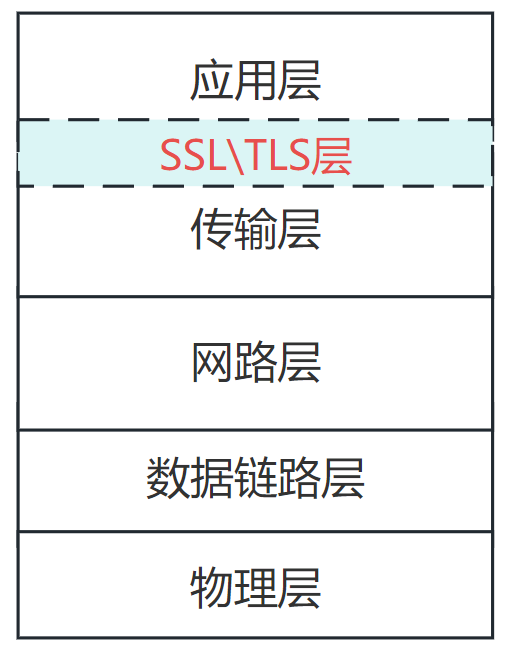今天小编给大家分享一下Linux中的nohup命令怎么使用的相关知识点,内容详细,逻辑清晰,相信大部分人都还太了解这方面的知识,所以分享这篇文章给大家参考一下,希望大家阅读完这篇文章后有所收获,下面我们一起来了解一下吧。
nohup是什么
nohupnohupnohup语法规则
nohup命令的基本语法如下:
nohup COMMAND [ARGS ...] [> output-file 2> error-file] &其中的参数含义如下:
-
:需要在后台运行的命令或脚本。COMMAND -
:命令或脚本的参数。ARGS -
:输出重定向到指定的文件中。> output-file -
:错误信息重定向到指定的文件中。2> error-file -
:将命令放在后台运行。&
nohup命令的执行过程分为以下几个步骤:
-
nohup命令将当前shell的标准输入、标准输出和标准错误输出全部重定向到
设备中,避免被关闭终端的信号所中断。/dev/null nohup命令将进程放到后台执行,并将进程的PID输出到终端。
进程开始执行,并将标准输出和标准错误输出重定向到指定的文件中。
用户可以退出终端或关闭终端窗口,进程仍然在后台运行。
nohup使用方法
使用nohup命令非常简单,按照上面的基本语法即可。以下是一些nohup命令的用法示例:
后台运行命令
要在后台运行命令,只需要在命令行中输入以下命令即可:
nohup COMMAND &例如,在后台运行一个Bash脚本:
nohup bash test.sh &标准输出重定向到文件
nohup bash test.sh > stdout.txt &标准错误输出重定向到文件
nohup bash test.sh 2> stderr.txt &将标准输出和标准错误输出都重定向到文件
1. 重定向到同一文件
nohup bash test.sh > output.txt 2>&1 &2. 重定向到不同文件
nohup bash test.sh > stdout.txt 2> stderr.txt &3. 一个更为复杂的例子,重定向标准输入(stdin):
nohup ./myprogram > foo.out 2> foo.err < /dev/null &这里多出来一个
< /dev/null/dev/null这个是为了解决一个实际问题:SSH会话常常拒绝注销(或者挂起),因为它不愿意去丢失与后台job(s)进行交互的数据。当遇到这个问题的时候,可以使用上面的命令,通过三次重定向来解决。
nohup后台进程管理
使用
jobs例如,我们在后台执行一个
sleep 1000jobs$ jobs
[1]+ Running nohup sleep 1000 &其中,方括号中的数字表示任务编号,加号或减号表示任务的优先级,
RunningStoppedDone我们还可以使用
fg$ fg %1这个命令会将任务编号为 1 的任务移动到前台,继续执行。如果希望将任务暂停或恢复,可以使用
Ctrl-ZSIGTSTP$ fg %1
nohup sleep 1000
^Z
[1]+ Stopped nohup sleep 1000此时如果想要恢复运行,可以使用
bg$ bg %1
[1]+ nohup sleep 1000 &如果想要杀死该任务,可以使用
kill$ kill %1
[1]+ Terminated nohup sleep 1000如果你想杀死所有后台任务,但是又觉得一个个地比较麻烦,可以使用
disown$ disown -a这个命令可以杀死所有后台任务,但不会有任何提示,你可以通过
jobs